Windows 10系统的任务栏预览功能,只需要将鼠标悬停在应用程序的图标上面即可轻松查看程序的运行状态,如果不喜欢这个功能觉得很受打扰,也可以选择将它关闭掉。
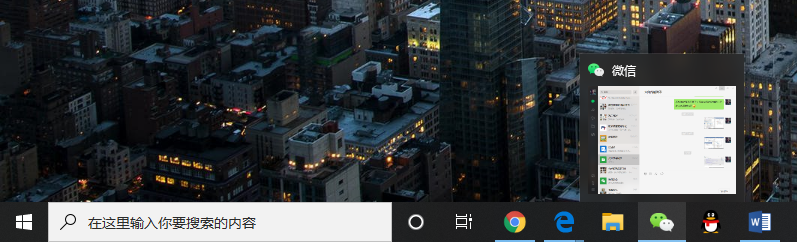
1.首先,打开“开始菜单”,并输入“注册表编辑器”搜索并打开注册表
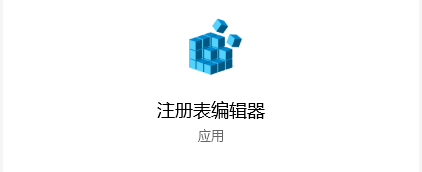
2.然后,在注册表中定位到“HKEY_CURRENT_USER\Software\Microsoft\Windows\CurrentVersion\Explorer\Advanced”

3.接着,在右侧空白处右键,点击“新建-> DWORD(32位)值”,并重命名为“ExtendedUIHoverTime”,若该项已存在则跳过此步骤
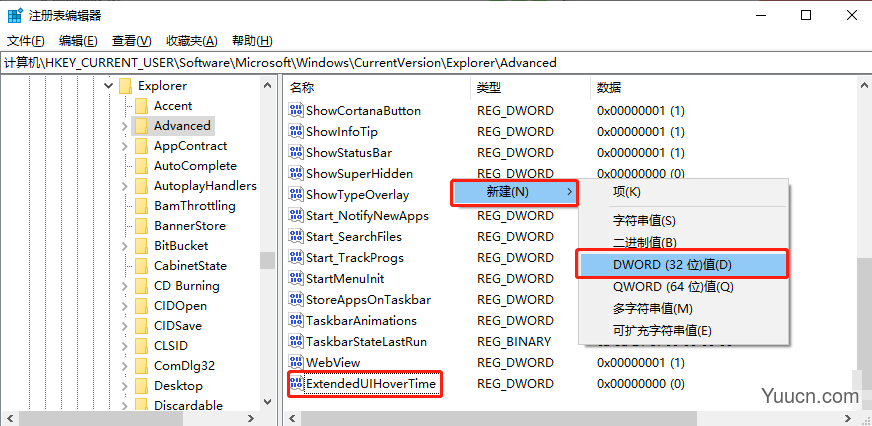
4.将“ExtendedUIHoverTime”的“数值数据”修改为9000,并点击确定
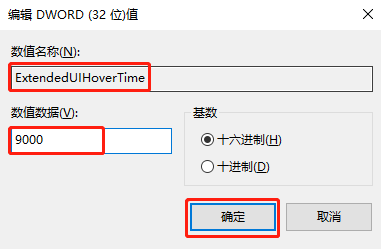
5.再接着在注册表中重定位到“HKEY_CURRENT_USER\SOFTWARE\Microsoft\Windows\CurrentVersion\Explorer\Taskband”
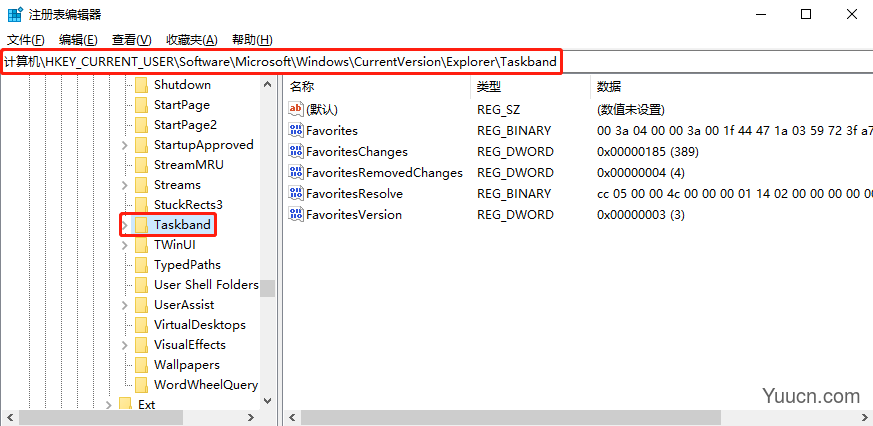
6.同样地,在右侧空白处右键,点击“新建-> DWORD(32位)值”,并重命名为“NumThumbnails”,若该项已存在则跳过此步骤
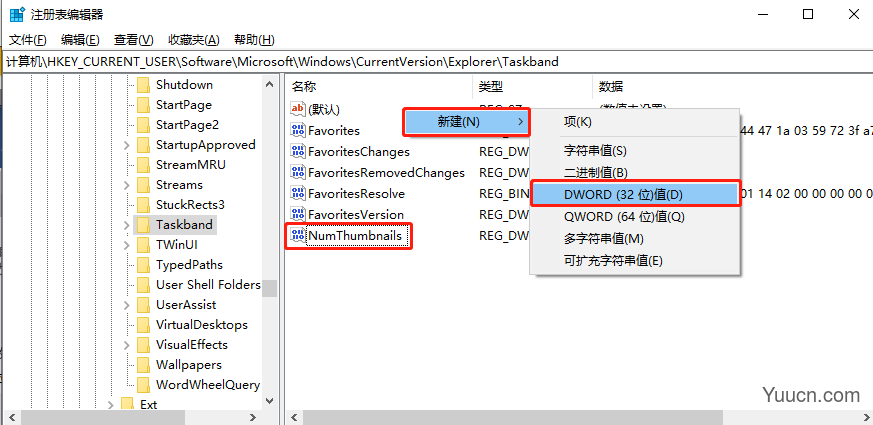
7.将“NumThumbnails”的“数值数据”修改为0,并点击确定
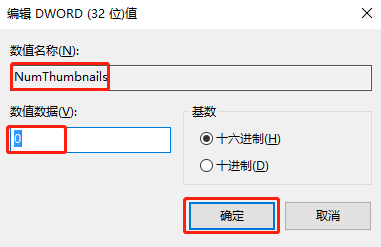
8.电脑重启后,任务栏预览功能就被关闭了

9.以上就是关闭任务栏预览功能的方法啦,希望能够帮到各位小伙伴们!
123